Windows10系统之家 - 安全纯净无插件系统之家win10专业版下载安装
时间:2020-07-31 17:14:32 来源:Windows10之家 作者:admin
winxp是微软一款经典的操作系统,不过微软已经停止对winxp通过系统服务支持。因此,有的用户就会选择将winxp升级到win7系统,但是有的用户不清楚其中的具体操作。对此,可以从哪看下面介绍的winxp升级win7教程步骤。
相关教程:
怎么用U盘启动盘安装原版win7系统
xp升级win7旗舰版安装教程
一、升级准备
1、备份C盘以及桌面上的数据
2、硬件配置:怎么看电脑能不能装win7
3、操作系统:深度技术win7旗舰版
4、安装需选择32位win7系统
二、winxp升级win7教程步骤
1、下载win7 32位系统镜像,使用解压工具解压到C盘之外的分区;
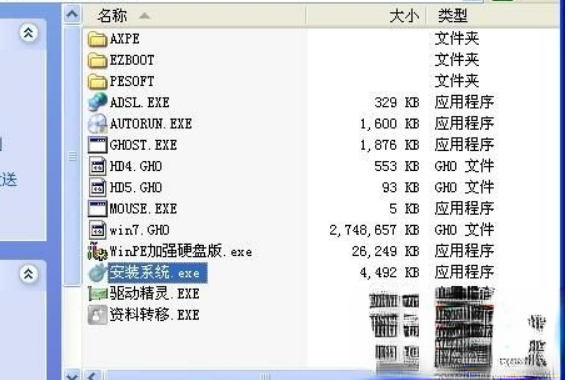
2、找到“安装系统.exe”或“setup.exe”,双击打开,选择安装在C盘;

3、安装准备就绪,点击“是”重启电脑;

4、重启之后执行win7系统解压操作;
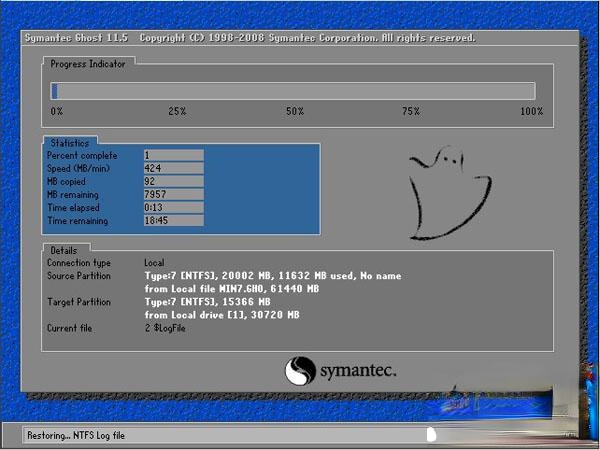
5、接着自动重启,开始安装win7系统;

6、进入到win7系统桌面,升级完成。

按照上述操作方法,就可以用将winxp升级到win7系统。
相关文章
热门教程
热门系统下载
热门资讯





























